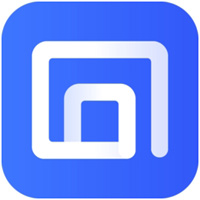对于在日常生活中有游戏直播投屏、网课教学投屏、观看电影视频投屏、会议办公投屏等需求的用户来说,非常需要一款好用的投屏软件,帮助自己随时将手机画面投屏到电脑上。今天给大家介绍一款支持苹果和安卓系统投屏到电脑上的专业投屏工具,叫做烁光投屏大师。这款软件是支持USB有线和WiFi无线两种投屏方式的,下面给大家介绍详细方法。
烁光投屏大师苹果版本怎么投屏到电脑上
1、使用苹果系统的手机投屏电脑的话,要先确保电脑与手机保持在同一网络环境下,连接相同WiFi后,在电脑上启动烁光投屏大师工具,按照下图指引,点击界面左上方“苹果手机投屏”这一选项。
2、接下来在苹果手机中进入控制中心页面,手指从手机屏幕右上方向下滑动即可快速进入控制中心。还有一些iOS系统的型号是从屏幕底部向上滑动换唤出控制中心。
3、在控制中心页面选择“屏幕镜像”功能并点击。
4、参考下图,在列表中找到“烁光投屏”这个设备名称,这个名称是初次使用烁光投屏大师时默认的设备名称,你也可以在后续的使用中更改这个名称,方便自己更好的识别找到,然后点击名称就成功将苹果手机与电脑连接好了,你学会了吗。
烁光投屏大师安卓端投屏电脑画面方法
1、第一步同样是将安卓手机和电脑连接同一个WiFi环境下,在电脑上启动烁光投屏大师工具,然后点击左上方的“安卓WiFi手机投屏”功能。
2、然后在手机上启动烁光投屏大师软件,没有安装的伙伴可以先在安卓的应用商店中搜索并下载。
3、成功安装后,启动这款APP,按照下图的样式点击中间的扫码框,就成功与电脑完成投屏了,是不是很简单方便呢。
这款投屏工具支持兼容安卓与iOS系统,只需要在两种不同的设备上同时安装这款软件,就能够快速一键投屏,对于办公上网课、看电影视频的用户来说,是一大神器,推荐大家在天极下载网下载安装到自己的电脑上。
 天极下载
天极下载